Atualizado em April 2025: Pare de receber mensagens de erro que tornam seu sistema mais lento, utilizando nossa ferramenta de otimização. Faça o download agora neste link aqui.
- Faça o download e instale a ferramenta de reparo aqui..
- Deixe o software escanear seu computador.
- A ferramenta irá então reparar seu computador.
Windows Hello
é uma funcionalidade do Windows 10 que utiliza a biometria, incluindo o reconhecimento facial para um rápido acesso ao seu PC. Pode aceder às suas definições através de WinX Menu > Definições > Contas > Opções de início de sessão. Se vir um
Windows Hello não está disponível neste dispositivo
aqui estão algumas coisas que você pode querer dar uma olhada.
Tabela de Conteúdos
Windows Hello não está disponível neste dispositivo
Atualizado: abril 2025.
Recomendamos que você tente usar esta nova ferramenta. Ele corrige uma ampla gama de erros do computador, bem como proteger contra coisas como perda de arquivos, malware, falhas de hardware e otimiza o seu PC para o máximo desempenho. Ele corrigiu o nosso PC mais rápido do que fazer isso manualmente:
- Etapa 1: download da ferramenta do reparo & do optimizer do PC (Windows 10, 8, 7, XP, Vista - certificado ouro de Microsoft).
- Etapa 2: Clique em Iniciar Scan para encontrar problemas no registro do Windows que possam estar causando problemas no PC.
- Clique em Reparar tudo para corrigir todos os problemas
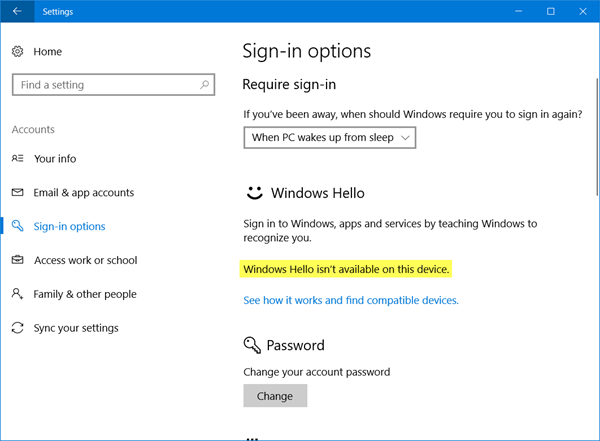
Percorra toda a lista de sugestões e veja quais delas se aplicam ao seu cenário.
1] Em primeiro lugar, verifique se o seu dispositivo suporta o Windows Hello. Você pode anotar o nome do seu laptop e o número do modelo e pesquisar no site do fabricante para ver se ele suporta o Windows Hello.
2] Execute o solucionador de problemas de hardware e dispositivos incorporado. Você também pode usar o Windows Software Repair Tool e ver se ele ajuda.
3] Se o Windows Hello não estiver funcionando para você, você precisará fazer login em seu dispositivo usando um método diferente, como um PIN ou senha, e então remover o Windows Hello como uma opção de login. Faça isso abrindo Configurações > Contas > Opções de login e clicando no botão
Remover
link em Fingerprint ou Reconhecimento Facial
Tendo feito isso, reinicie seu computador e então configure o Windows Hello ou Fingerprint Reader no Windows 10 ou no dispositivo Surface novamente e veja se isso funciona para você agora.
4] Talvez precises de actualizar os drivers do dispositivo. No WinX Menu, abra o Gerenciador de Dispositivos e atualize seus drivers de dispositivos para:
- Windows Hello driver
- Webcam
- Scanner de impressão digital
- Frente da câmera de Microsoft IR
- Superfície da câmera Windows Hello
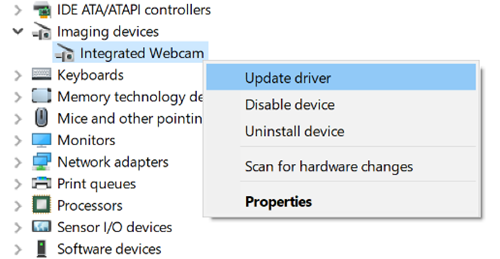
Você pode não ver todos os drivers em seu dispositivo. Procure os que estão disponíveis e atualize-os – ou desinstale os drivers, reinicie seu PC e clique em S
can for hardware changes
para deixar o Windows baixar os drivers mais recentes para seu dispositivo.
5] Se você está enfrentando esta questão em seu ambiente de negócios, você pode correr
gpedit
e garantir que todas as configurações aqui estão definidas para
Não configurado
:
Configuração do computador > Modelos Administrativos > Componentes Windows > Biometria
Este recurso da Microsoft pode lançar mais luz sobre este assunto.
Espero que algo ajude!
Este post irá ajudá-lo se o Windows Hello não reconhecer seu rosto ou impressão digital.
RECOMENDADO: Clique aqui para solucionar erros do Windows e otimizar o desempenho do sistema
Diego Gomes é um usuário apaixonado do Windows 10 que adora resolver problemas específicos do Windows e escrever sobre as tecnologias Microsoft em geral.
